win10电脑修改IP地址的方法:首先打开Internet设置,点击更改适配器选项;然后找到本地连接,打开属性,找到Internet协议版本4,打开属性;最后勾选【使用下面的IP地址】,并设置IP地址
win10电脑修改IP地址的方法:首先打开Internet设置,点击更改适配器选项;然后找到本地连接,打开属性,找到Internet协议版本4,打开属性;最后勾选【使用下面的IP地址】,并设置IP地址即可。

本文操作环境:windows10系统、thinkpad t480电脑。
具体修改方法如下:
进入win10系统的桌面,右击桌面右下角的网络图标,在弹出的小窗口中选择打开网络和internnet设置选项。
接着进入到设置界面,在右侧的区域选择更改适配器选项
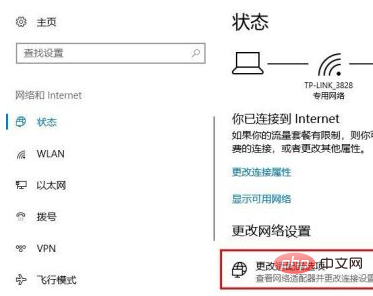
接着进入到网络连接的界面,如果你是用的无线就选择无线是连接图标,如果是有线就选择本地连接的图标,这里以无线网络连接为例,右击图标,在弹出的右键菜单中选择属性选项。
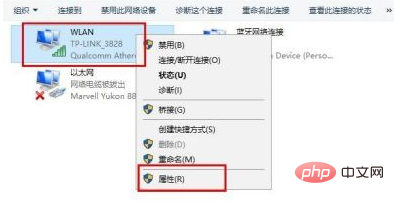
接着进入到无线网络的设置界面,选择列表中internet协议版本4,然后选择右下角的属性选项。
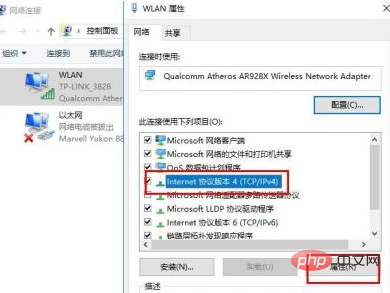
接着进入到设置ip地址的界面,选择使用下面的ip地址选项,然后在ip地址中输入你要更改的ip地址,输入好后点击界面的确定选项,才能保存设置。完成以上步骤后,IP地址就设置好了。
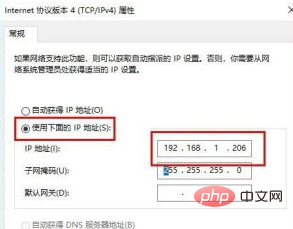
免费学习视频分享:编程视频
以上就是win10电脑怎么修改IP地址的详细内容,更多请关注自由互联其它
